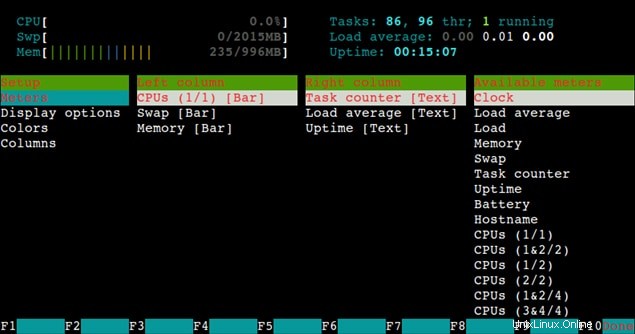htop adalah penampil proses interaktif dalam sistem operasi mirip UNIX. Htop adalah penampil proses berbasis ncurses (GPL) gratis untuk Linux. Ini mirip dengan bagian atas tetapi memungkinkan Anda untuk menggulir secara vertikal dan horizontal, sehingga Anda dapat melihat semua proses yang berjalan di sistem, bersama dengan baris perintah lengkapnya. Tugas yang terkait dengan proses (membunuh, memperbarui) dapat dilakukan tanpa memasukkan PID mereka.
htop dirancang untuk menggantikan perintah UNIX top. Ini menunjukkan daftar proses yang berjalan di komputer yang sering diperbarui, biasanya diurutkan berdasarkan jumlah penggunaan CPU. Htop menggunakan warna dan memberikan informasi visual tentang prosesor, swap, dan status memori.
Instalasi htop di Ubuntu
Untuk menginstal htop di ubuntu:
# sudo apt-get install htop
Instalasi htop di CentOS/RHEL
Karena paket htop tidak tersedia di repositori default, jadi pertama-tama aktifkan repositori epel dan kemudian gunakan perintah yum untuk menginstal htop.
# wget http://dl.fedoraproject.org/pub/epel/6/x86_64/epel-release-6-8.noarch.rpm # rpm -ivh epel-release-6-8.noarch.rpm # yum install htop
Sinatx
Sintaks dari perintah htop adalah:
# htop [-dChusv]
Opsi:
- -d Penundaan antar pembaruan, dalam sepersepuluh detik
- -C Mulai htop dalam mode monokrom
- -h Tampilkan pesan bantuan dan keluar
- -u –user=USERNAME ( Hanya tampilkan proses dari pengguna tertentu)
- -p Mulai utas yang berfungsi untuk statistik memori peta halaman
- -s –sort-key COLUMN , Urutkan menurut kolom ini (gunakan bantuan –sort-key untuk daftar kolom)
- -v –versi (Informasi versi keluaran dan keluar)
bagian keluaran htop
Output htop terdiri dari 3 bagian sebagai berikut:
- Bagian 1 :Header menunjukkan penggunaan CPU, penggunaan Memori &penggunaan Swap bersama dengan Rata-rata beban dan waktu aktif kotak linux.
- Bagian 2 :Isi menunjukkan daftar proses yang diurutkan berdasarkan penggunaan %CPU.
- Bagian 3 :Footer menampilkan perintah menu htop.
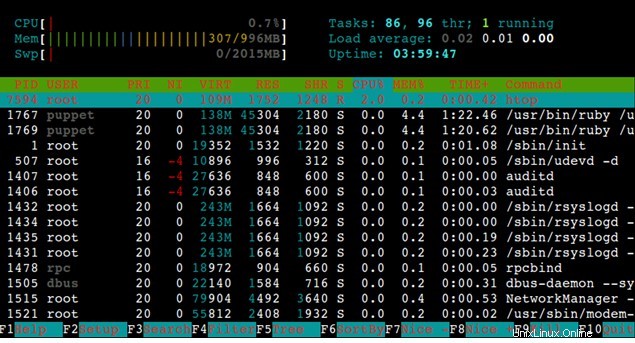
Bunuh proses tanpa meninggalkan htop
Untuk mematikan proses, pertama pilih proses lalu tekan F9 atau k lalu klik kirim untuk mematikan proses, dalam kasus saya, saya mematikan proses boneka seperti yang ditunjukkan di bawah ini:
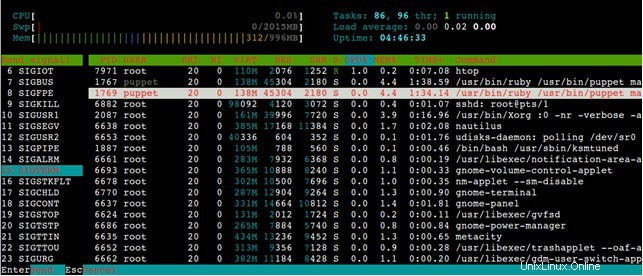
Menampilkan proses yang diurutkan berdasarkan opsi yang berbeda
Secara default htop menunjukkan proses yang diurutkan berdasarkan penggunaan CPU, jika Anda ingin mengubah opsi pengurutan, tekan F6 dan pilih Opsi Anda masing-masing seperti yang ditunjukkan di bawah ini:
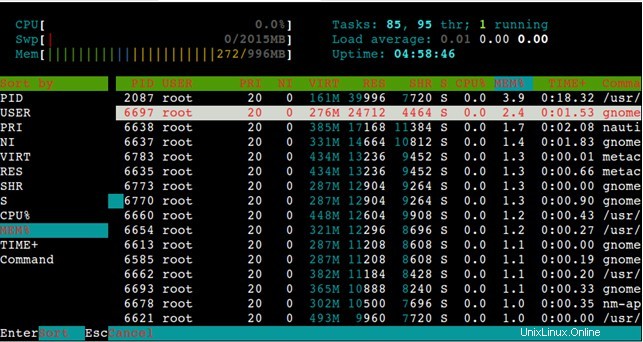
Dalam kasus saya, saya memilih penyortiran berdasarkan memori.
Menampilkan proses pengguna tertentu
Untuk menampilkan proses pengguna tertentu, tekan “u” dan pilih pengguna seperti yang ditunjukkan di bawah ini:
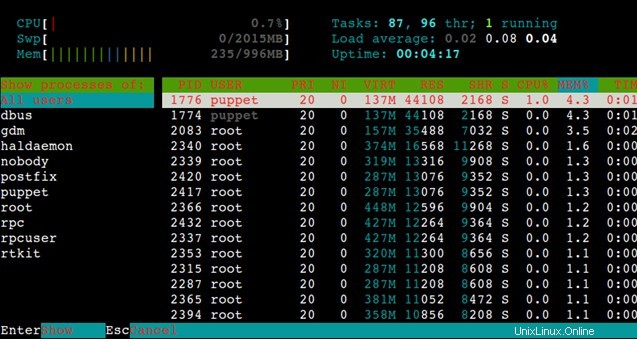
Tampilkan pohon proses
Tekan F5 atau T untuk menampilkan pohon proses.
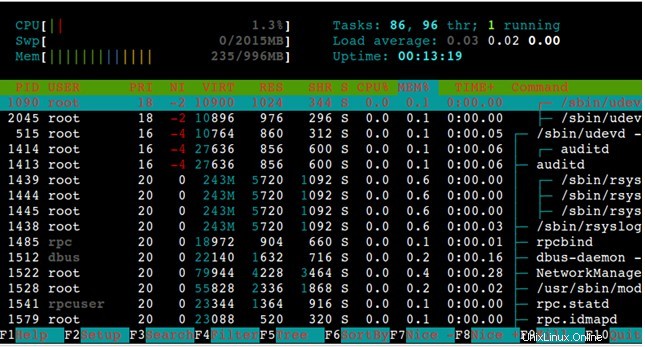
Menampilkan menu htop
Untuk menampilkan pengaturan menu htop, tekan F2.